Consente di specificare il tipo di pacchetto di conversione associato all'impostazione di conversione selezionata, insieme alla posizione e alle opzioni univoche dello stesso.
CONVERTIDWG (comando) Trova:
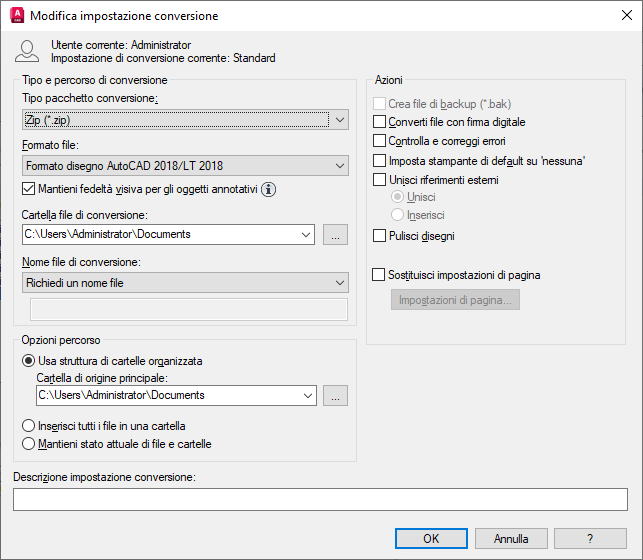
Elenco di opzioni
- Tipo pacchetto di conversione
-
Specifica il tipo e la posizione dell'impostazione di conversione selezionata.
Nota: I file ZIP creati mediante l'apposita opzione disponibile con i comandi CONVERTIDWG, ETRANSMIT e ARCHIVIA sono in formato UTF-8. Se pertanto si creano pacchetti di disegni e altri file con nomi contenenti caratteri estesi di font di testo mediante utilità ZIP che non supportano file ZIP in formato UTF-8, i nomi non verranno visualizzati correttamente. Per visualizzare ed estrarre correttamente questi file, eseguire utilità ZIP compatibili, ad esempio 7-Zip. - Formato file
-
Specifica il formato di file in cui dovranno essere convertiti tutti i disegni inclusi nel pacchetto di conversione. È possibile selezionare un formato file di disegno dall'elenco a discesa.
- Mantieni fedeltà visiva per gli oggetti annotativi
-
Specifica se i disegni vengono salvati con le rappresentazioni in scala degli oggetti annotativi.
Gli oggetti annotativi possono avere più rappresentazioni in scala. Gli oggetti annotativi vengono scomposti e le rappresentazioni in scala vengono salvate in layer separati cui viene assegnato un nome in base al rispettivo layer originale cui viene aggiunto un numero.
- Cartella file di conversione
-
Specifica la posizione in cui viene creato il pacchetto di conversione. Per specificare una nuova posizione, fare clic su Sfoglia e selezionare la posizione desiderata.
Se il campo dati viene lasciato invariato, il file di conversione viene creato nella cartella contenente il primo file di disegno specificato. Nel contesto di un gruppo di fogli, il file di conversione viene creato nella cartella contenente il file di dati del gruppo di fogli (DST).
- Sfoglia [...]
-
Apre una finestra di dialogo standard per la selezione dei file, nella quale è possibile spostarsi in una posizione in cui creare il pacchetto di conversione.
- Nome file di conversione
-
Specifica il metodo di denominazione del pacchetto di conversione. Visualizza il nome file di default per il pacchetto di conversione. L'opzione non è disponibile se il tipo di pacchetto di conversione è impostato a Cartella.
- Opzioni percorso
-
Fornisce le opzioni per l'organizzazione dei file e delle cartelle inclusi nel pacchetto di conversione.
- Cartella di origine principale
-
Definisce la cartella di origine principale per percorsi relativi di file dipendenti dal disegno, ad esempio riferimenti esterni. Quando un gruppo di fogli viene convertito, la cartella di origine principale contiene anche il file di dati gruppi di fogli (DST).
- Sfoglia [...]
-
Apre una finestra di dialogo standard per la selezione dei file, nella quale è possibile spostarsi in una posizione in cui creare il pacchetto di conversione.
- Inserisci tutti i file in una cartella
-
Tutti i file vengono installati in un'unica cartella di destinazione specificata al momento dell'installazione del pacchetto di conversione.
- Mantieni stato attuale di file e cartelle
-
Mantiene la struttura delle cartelle di tutti i file nel pacchetto di conversione, semplificandone l'installazione su un altro sistema. Questa opzione non è disponibile se il pacchetto di conversione viene salvato in un percorso Internet.
- Descrizione impostazione di conversione
-
Digitare una descrizione per l'impostazione di conversione. Questa descrizione viene visualizzata nella finestra di dialogo Converti DWG e nella finestra di dialogo Impostazioni di conversione sotto l'elenco delle impostazioni del file di conversione. È possibile selezionare qualsiasi impostazione di conversione nell'elenco per visualizzarne la descrizione.
- Diretta (sovrascrivi file)
-
Crea un pacchetto di conversione di file non compressi che sovrascrive i file esistenti nella cartella originale.
- Cartella (gruppo di file)
-
Crea un pacchetto di conversione di file non compressi in una cartella nuova o esistente.
- Zip (*.zip)
-
Crea un pacchetto di conversione di file sotto forma di file ZIP compresso.
- Richiedi un nome file
-
Visualizza una finestra di dialogo standard di selezione file in cui è possibile immettere il nome del pacchetto di conversione.
- Sovrascrivere se necessario
-
Utilizza un nome file logico di default. Se il nome file esiste già, il file esistente viene sovrascritto automaticamente.
- Incrementare il nome file se necessario
-
Utilizza un nome file logico di default. Se il nome file è già esistente, alla fine viene aggiunta una cifra. Tale numero viene aumentato a ogni salvataggio di un nuovo pacchetto di conversione.
- Usa struttura di cartella organizzata
-
Duplica la struttura di cartella per i file in conversione. La cartella principale è la cartella di livello superiore di una struttura di cartelle gerarchica.
Si applicano le seguenti considerazioni:
- I percorsi relativi restano invariati. I percorsi relativi al di fuori della cartella di origine principale possono mantenere al massimo il percorso della cartella di livello immediatamente superiore e vengono collocati nella cartella principale.
- I percorsi completi (assoluti) della struttura di cartelle principale vengono convertiti in percorsi relativi. I percorsi completi al di fuori della cartella di origine principale possono mantenere al massimo il percorso della cartella di livello immediatamente superiore e vengono collocati nella cartella principale.
- I percorsi completi all'esterno della struttura di cartella principale vengono convertiti in Nessun percorso e spostati nella cartella principale o in una cartella all'interno della struttura di cartella principale.
- Se necessario, viene creata una cartella Font.
- Se necessario, viene creata una cartella PlotCfgs.
- Se necessario, viene creata una cartella SheetSets che contiene tutti i file di supporto per i gruppi di fogli. Tuttavia, il file dati gruppo di fogli (DST), viene collocato nella cartella principale.
Nota:Questa opzione non è disponibile se il pacchetto di conversione viene salvato in un percorso Internet.
- Crea file di backup (*.bak)
-
Durante la conversione vengono creati i file di backup (.bak). Questa opzione è attiva solo quando Tipo pacchetto di conversione è impostato su Diretta (sovrascrivi file).
- Converti file con firma digitale
-
Controlla che i file con firma digitale vengano convertiti.
- Controlla e correggi errori
-
Quando questa opzione viene selezionata, viene verificato che i file non contengano errori. Se vengono rilevati errori, i file vengono automaticamente ripristinati. Imposta stampante di default su 'nessuna' Cambia l'impostazione della stampante nel pacchetto di conversione su Nessuna. Di solito, le impostazioni della stampante locale non sono pertinenti per il destinatario.
- Unisci riferimenti esterni
-
Apre una finestra di dialogo standard per la selezione dei file, nella quale è possibile spostarsi in una posizione in cui creare il pacchetto di conversione.
- Elimina disegni
-
Esegue un'operazione di eliminazione in tutti i disegni specificati per ridurre la dimensione del file, se possibile.
Nota: L'eliminazione viene eseguita in modalità batch, pertanto non si ricevono notifiche al momento della rimozione degli elementi. - Sostituisci impostazioni di pagina
-
È possibile sostituire con l'impostazione di pagina di un altro disegno le impostazioni di pagina specificate nei disegni da convertire. Quando questa opzione viene selezionata, il pulsante Impostazioni di pagina è attivo.
Nota: Questa opzione si applica solo alle impostazioni di pagina con nome. Un'impostazione di pagina di default, salvata in un layout senza nome, non sarà disponibile per altri disegni. - Impostazioni di pagina
-
Apre la finestra di dialogo Impostazioni di pagina, nella quale è possibile selezionare un disegno contenente un'impostazione di pagina da applicare ai disegni convertiti.
Nota: Questa opzione si applica solo alle impostazioni di pagina con nome. Un'impostazione di pagina di default, salvata in un layout senza nome, non sarà disponibile per altri disegni.